有用戶反應如何在Mac上將PDF文檔完美合併。在 Mac 上合併 PDF 其實非常簡單,要合併多個PDF文檔在Mac上,大多數的PDF編輯工具合併模式有三個主要缺點:
- 不夠直觀。您若第一次使用此模式,根本就摸不着頭腦。
- 當您合併文檔時,「預覽」模式可能丟失表單數據。
- 你若合併較大文檔,合併後生成的文檔可能過於臃腫。在「預覽」模式下,最糟糕的情況是:合併效率不盡人意。我們也已在上一篇文章提及此問題。
我們在開發 PDF Expert 之初,就致力於合併變得更靈活,文件、頁面均可合併。請參考以下三步:
1、前往「文件」菜單,點擊「合併文件」 – > 選擇需要合併的文件 -> 點擊「合併」
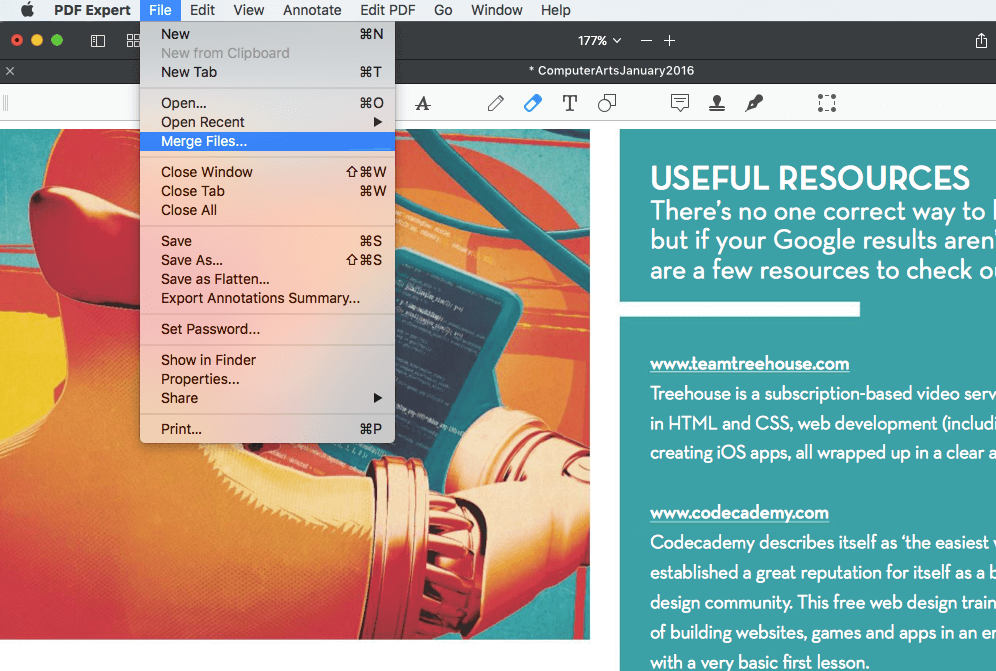
2、請確保您已在側邊欄選擇「縮略圖模式」。「縮略圖模式」開啟後,通過拖放即可將另一文件與當前打開的文件合併。
3、前往「縮略圖」,使用「附加文件」工具。選擇需要添加的文件後,點擊「添加」即可。
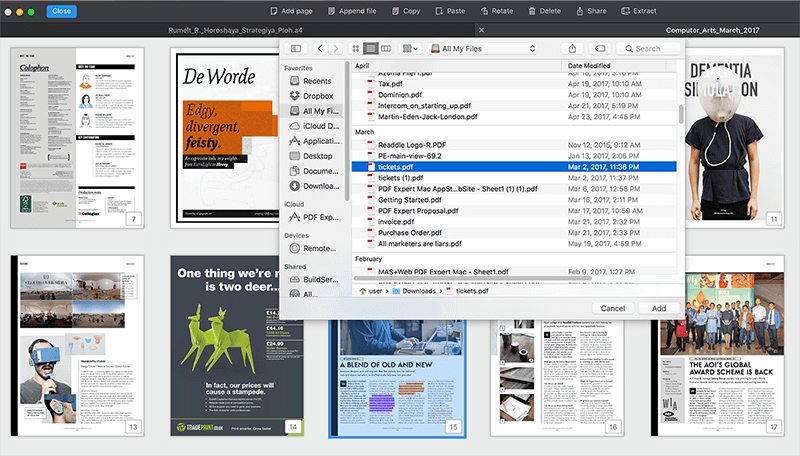
4、合併是 PDF 處理流程中非常重要的一環。之後,您可選擇多個頁面,提取、刪除、旋轉、分享、複製並粘貼,所有操作按部就班。
PDF Expert 並非是您在 Mac 上合併 PDF 的唯一選擇,但其主要特點是快速、靈活。
評論已關閉
